Ob beruflich oder privat - wir alle wünschen uns schnellere Internetgeschwindigkeiten. Manchmal sind die Internetgeschwindigkeiten jedoch nicht schnell. Manchmal sind sie sogar frustrierend langsam.
Wenn Letzteres der Fall ist, können Sie die Zähne zusammenbeißen und die Existenz Ihres Internetanbieters verfluchen - oder Sie können etwas dagegen tun.
Die beste Methode zur Verbesserung der Internetgeschwindigkeit zu Hause hängt jedoch von Ihrem Problem ab. Langsame Internetgeschwindigkeiten können nämlich aus verschiedenen Gründen auftreten. Manchmal ist der Internetanbieter schuld, aber Netzüberlastung spielt eine wichtige Rolle. Vielleicht müssen Sie ein bestimmtes Gerät aufrüsten oder den Aufbau Ihres Netzes ändern.
Inhaltsübersicht
- Passen Sie den Standort Ihres drahtlosen Routers oder der Antennen an
- Einstellen des Frequenzbandes oder Kanals
- Aktualisieren Sie Ihren drahtlosen Router und Ihr Modem
- Erweitern Sie Ihr drahtloses Netzwerk
- Ersetzen Sie Wi-Fi durch ein Ethernet-Kabel, um die Internetgeschwindigkeit zu Hause zu verbessern
- Eliminierung unnötiger Netzwerkverbindungen
- Starten Sie Ihr Modem und Ihren Router neu
- Upgrade auf schnelleres Internet
Testen Sie zunächst Ihre Internetgeschwindigkeit zu Hause
Wir empfehlen dringend Testen Ihrer Internetgeschwindigkeit bevor Sie irgendetwas anderes tun (es gibt viele kostenlose Ressourcen, die Ihnen dabei helfen). Hierfür gibt es mehrere Gründe:
- Sie können Ihre Ergebnisse mit der beworbenen Höchstgeschwindigkeit Ihres Internettarifs vergleichen. Zwar erreichen die Netze selten (wenn überhaupt) die beworbene Höchstgeschwindigkeit, aber deutlich niedrigere Geschwindigkeiten deuten wahrscheinlich auf ein Problem hin.
- Anhand Ihrer Ergebnisse können Sie feststellen, welche Maßnahmen zur Risikominderung Wirkung gezeigt haben.
Sobald Sie Ihre Internetgeschwindigkeit in den Griff bekommen haben - vorausgesetzt, sie ist tatsächlich unzumutbar langsam -, ist es an der Zeit, Ihr Netzwerk zu optimieren, um die maximale Geschwindigkeit zu erreichen. Lassen Sie uns die Ärmel hochkrempeln und loslegen.
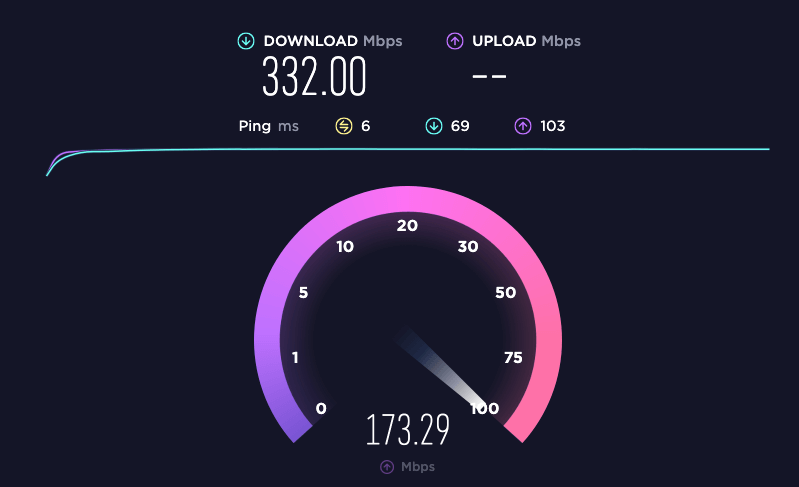
1. Passen Sie den Standort Ihres WLAN-Routers oder der Antennen an
Haben Sie sich schon einmal gefragt, warum Sie in Ihrem Wohnzimmer eine hervorragende Verbindung haben, aber nicht auf Ihrer Terrasse, die nur ein paar Meter entfernt ist? Das liegt daran, dass Ihr WLAN-Signal durch feste Gegenstände wie Wände und Böden unterbrochen oder blockiert werden kann.
Einige beste Praktiken Die Experten raten, den Router an einem Ort aufzustellen, der sich in unmittelbarer Nähe zu den Orten befindet, an denen das Internet vorrangig genutzt wird, vorzugsweise an einer erhöhten Stelle. Das bedeutet, dass Sie Ihren Router nicht in einem Schrank oder unter einem Regal platzieren sollten. Wenn Ihre derzeitige Ethernet-Verkabelung nur wenige Platzierungsmöglichkeiten bietet, sollten Sie eine schnelle Neuverkabelung in Erwägung ziehen, um den Router leichter an den perfekten Ort zu bringen.
Stellen Sie außerdem sicher, dass sich Ihr Router und Ihr Modem nicht im selben Bereich wie Ihr Mikrowellenherd befinden. Da diese praktischen Küchengeräte dieselbe Frequenz wie die meisten Wi-Fi-Signale nutzen - 2,4 GHz -, können Mikrowellen Wi-Fi-Interferenzen verursachen. Drahtlose Geräte wie schnurlose Telefone, Babyphone und Bluetooth-Lautsprecher können das Gleiche bewirken, also planen Sie entsprechend.
Wenn Ihr Gerät über eine externe Antenne verfügt, kann die Einstellung dieser Antenne außerdem die Leistung verbessern.
Dateien schneller als je zuvor versenden
Holen Sie sich MASV für schnelle, zuverlässige und sichere Cloud-Übertragungen von großen, sensiblen Dateien.
2. Stellen Sie Ihr Frequenzband oder Ihren Kanal ein
Die meisten Router verwenden heute die Dual-Band-Technologie, d. h. sie können drahtlose Signale entweder mit 2,4 GHz oder mit 5 GHz aussenden (letzteres bietet in der Regel eine bessere Leistung, aber eine geringere Reichweite).
Weil das Band, auf dem Sie sind, Störungen haben könnte - und weil die meisten Internet der Dinge (IoT) Geräte verwenden 2,4 GHz, so dass diese Frequenz manchmal ziemlich überfüllt ist - es könnte sich lohnen, das andere Band auszuprobieren, wenn Sie Probleme haben. Hier sind Anweisungen wie Windows 10-Nutzer ihr Wi-Fi-Frequenzband ändern können.
Wie jeder andere Kommunikationskanal kann auch Ihr Wi-Fi-Kanal manchmal überlastet sein. Wenn das der Fall ist, können Sie auch Ihren Wi-Fi-Kanal ändern (das 2,4-GHz-Band verfügt über 11 Kanäle, das 5-GHz-Band über 45). Diejenigen, die auf der 2,4-GHz-Frequenz arbeiten, sollten sich für die Kanäle 1, 6 oder 11 entscheiden, da sich diese Kanäle nicht überschneiden und somit die Wahrscheinlichkeit von Störungen durch andere Geräte am geringsten ist. Das 5-GHz-Band verfügt über 24 sich nicht überschneidende Kanäle.
Mac-Benutzer können Folgendes verwenden Drahtlose Diagnostik (halten Sie die Optionstaste gedrückt und klicken Sie auf das Wi-Fi-Symbol oben rechts), um die idealen Kanäle auf beiden Bändern zu finden. Windows-Benutzer können ihre Optionen mithilfe einer App wie NetSpot anzeigen oder einen Befehl in Windows PowerShell ausführen. Sie müssen sich dann bei der Online-Schnittstelle Ihres Routers anmelden, um die Änderung vorzunehmen.
3. Aktualisieren Sie Ihren drahtlosen Router und Ihr Modem
Ein einziger Engpass kann zu weitreichenden Verlangsamungen des Netzes führen, und manchmal liegt dieser Engpass genau in Ihrem Modem oder Router. Ältere, veraltete Geräte können eine schwächere Signalstärke aufweisen und Sie verlangsamen (und könnten auch ein Sicherheitsrisiko).
Während die meisten Internetnutzer zu Hause Geräte von ihrem Internetanbieter mieten, können Sie manchmal eine bessere Leistung erzielen, wenn Sie sich umsehen und Ihr eigenes Modem und Ihren eigenen Router kaufen. Sie haben dann mit Sicherheit eine bessere Kontrolle über verschiedene Funktionen. Wenn Sie ein Modem und einen Router kaufen, die wirklich hohe Geschwindigkeiten bewältigen können, sind Sie außerdem gut gerüstet, wenn Sie auf ein 10Gbps-Verbindung.
Dateien mit anderen teilen
Alles, was Sie brauchen, ist eine Internetverbindung.
4. Erweitern Sie Ihr drahtloses Netzwerk
Selbst das leistungsstärkste Modem und der leistungsstärkste Router, die an der besten Stelle platziert sind, können Probleme verursachen, wenn Ihr Raum groß genug ist. Sie haben einige Möglichkeiten, dies zu beheben:
- Wi-Fi-Extender oder Booster tun genau das, wonach sie klingen: Sie erweitern die Reichweite Ihres Wi-Fi-Netzwerks, indem sie einfach eingesteckt und angeschlossen werden. Beachten Sie, dass das WiFi-Signal dieser Extender schwächer ist als das ursprüngliche.
- Wi-Fi-Mesh-Netzwerk-Systeme Ersetzen Sie einen einzelnen Router durch mehrere Geräte, die im Tandem arbeiten, um die WiFi-Abdeckung in dem Ihnen zugewiesenen Bereich zu erhöhen.
- Powerline-Adapter werden mit zwei Geräten geliefert: Einem, das an Ihren Router angeschlossen wird, und einem weiteren, das in die Steckdose des Raums gesteckt wird, in dem Sie eine bessere Verbindung wünschen. Die Geräte nutzen die elektrische Verkabelung in Ihren Wänden, um ein verbessertes Signal in diesem Raum zu liefern.
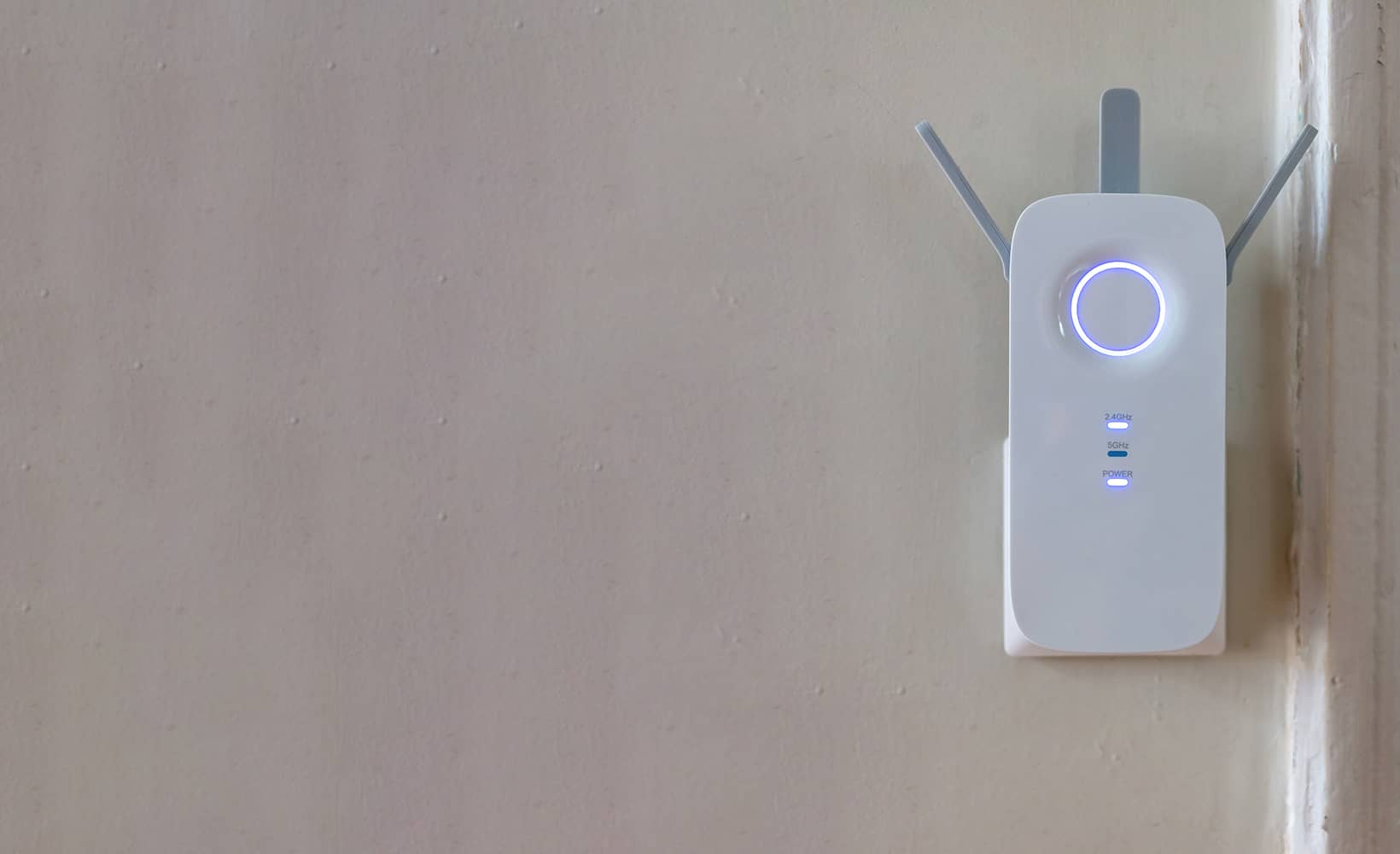
5. Ersetzen Sie Wi-Fi durch ein Ethernet-Kabel, um die Internetgeschwindigkeit zu Hause zu verbessern
Bei MASV sind wir immer empfehlen den Wechsel zu einer festverdrahteten Internetverbindung immer dann, wenn Sie Probleme bei der Übertragung großer Dateien haben. Das gleiche Prinzip gilt für die allgemeine Netzwerkleistung.
Schließlich müssen Sie kein Wi-Fi verwenden, wenn Sie nicht müssen. Eine kabelgebundene Verbindung über ein Ethernet-Kabel bietet fast immer eine bessere Leistung, da Sie eine eigene Verbindung haben (die nicht mit anderen angeschlossenen Geräten wie Ihrer Waschmaschine geteilt wird) und das Signal nicht durch Wände oder andere feste Gegenstände hindurchgehen muss.
Die meisten Router verfügen über mehrere Ethernet-Anschlüsse. Sie brauchen also nur ein Kabel mit der richtigen Länge und können loslegen. Wegen möglicher Latenzprobleme sollten die meisten Experten Es wird empfohlen, Kabel nach Möglichkeit unter 328 Fuß zu halten.

6. Unnötige Netzwerkverbindungen beseitigen
Wir alle kennen die Frustration, wenn der Computer durch unnötige Anwendungen im Hintergrund verlangsamt wird. Das Gleiche kann passieren, wenn in Ihrem Heimnetzwerk Dutzende von Geräten auf demselben Kanal laufen (z. B. Ihr Smart-TV, Spielkonsolen und andere Smart-Home-Geräte).
Wenn Ihr Netzwerk langsamer wird, sollten Sie alle Geräte aus Ihrem Netzwerk entfernen, die nicht unbedingt erforderlich sind. Das klingt zwar zeitaufwändig, Verkabelt schlägt vor, das Wi-Fi-Passwort zu ändern und den Router neu zu starten - damit sollte es schnell gehen, auch wenn Sie alle Geräte erneut verbinden müssen, indem Sie ihre Passwörter manuell ändern.
Ein weiterer Vorteil des Kaufs eines eigenen Routers ist, dass fortschrittlichere Geräte in der Regel die Priorisierung bestimmter Geräte oder Dienste ermöglichen, so dass wichtige Aktivitäten nicht durch das Ansehen von Katzenvideos verdrängt werden.
7. Starten Sie Ihr Modem und Ihren Router neu.
Es ist umstritten, ob das Abziehen des Routers und des Modems für 30 Sekunden oder länger wirklich zu einer besseren Leistung führt.
Während HighSpeedInternet.de empfiehlt diese Praxis nachdrücklich, während andere Quellen sagen, dass damit zwar das tote Internet wiederhergestellt werden kann, der Neustart des Geräts aber keinen großen Unterschied in der Leistung macht. Selbst diese Quellen konzedieren dass der Router durch den Neustart veranlasst werden könnte, einen besseren Kanal zu wählen, was zu einer besseren Leistung führen könnte.
Wie auch immer, da totes Internet ziemlich stark mit schlechter Leistung korreliert, werden wir diesen Schritt empfehlen. Es kann wahrscheinlich nicht schaden, und es könnte sicherlich eine Menge helfen.
Dateien schneller als je zuvor versenden
Holen Sie sich MASV für schnelle, zuverlässige und sichere Cloud-Übertragungen von großen, sensiblen Dateien.
8. Upgrade auf schnelleres Internet
Wenn Sie all diese Abhilfemaßnahmen ausprobiert haben und immer noch nicht mit der Zahl in Ihrem Geschwindigkeitstest zufrieden sind, ist es wahrscheinlich an der Zeit, entweder Ihren Internet-Provider anzurufen und ihn um technische Hilfe zu bitten, oder, falls das nicht möglich ist, auf ein schnelleres Internet umzusteigen.
Wie bereits erwähnt, bieten einige Internet-Tarife jetzt maximale Geschwindigkeiten von bis zu 10Gbps - vorausgesetzt, Sie verfügen über die entsprechenden Netzkomponenten. Ähnliche Pläne werden immer wieder ins Netz gestellt.
Da 1-Gbit/s-Internet früher ein Ausreißer war und heute so gut wie Standard ist, kann man davon ausgehen, dass 10-Gbit/s-Verbindungen eines Tages "normal" sein werden.
Lesen Sie mehr: Warum sind Die meisten Sind Cloud File Transfer Services so langsam?
BONUS: Einsatz von MASV Multiconnect für noch höhere Geschwindigkeiten
Unabhängig von Ihrer Internet-Geschwindigkeit, MASV's Multiconnect Funktion erhöht die Geschwindigkeit der Dateiübertragung durch die Verbindung mehrerer Internetverbindungen (z. B. 5G und Wi-Fi oder Ethernet und LTE) über die MASV Desktop App. Für diejenigen unter Ihnen mit ultraschnellen Verbindungen ist die App optimiert für die Verarbeitung von 10Gbps-Konnektivität.
Dazu kommt unser globales, beschleunigtes Netzwerk mit mehr als 300 Servern, das die schnellsten Geschwindigkeiten und den kleinstmöglichen Abstand zwischen Sender und Empfänger gewährleistet.
Multiconnect kann den Unterschied zwischen erfolgreicher und erfolgloser Dateiübertragung für diejenigen bedeuten, die an einem anderen Ort oder mit einer schwachen Verbindung arbeiten. Und es bedeutet deutlich schnellere Übertragungsgeschwindigkeiten für Nutzer mit schnellen 5Gbps- oder sogar 10Gbps-Verbindungen.
EIN WEITERER BONUS: MASV-Geschwindigkeitsbegrenzungen zur Begrenzung der Bandbreitennutzung
Wenn in Ihrem Haushalt mehrere Personen leben, die bandbreitenintensive Aktivitäten wie das Streaming von hochauflösenden Videos, das Herunterladen von Filmen, Videoanrufe oder die Übertragung großer Dateien durchführen, leidet Ihr Internet wahrscheinlich unter gelegentlichen Netzwerküberlastungen.
MASV hilft mit seinem Tool Speed Limits, dieses Problem zu lösen. Damit können Sie die Upload- und Download-Geschwindigkeiten von Dateiübertragungen kontrollieren und festlegen, an welchen Wochentagen und zu welchen Tageszeiten diese Grenzen gelten. Wenn MASV Multiconnect aktiviert ist, können MASV-Benutzer mit Speed Limits separate Geschwindigkeiten für jede Schnittstelle festlegen.
Wenn Sie die hohen Dateiübertragungsgeschwindigkeiten von MASV während anderer bandbreitenintensiver Aktivitäten begrenzen, können Sie die Internetleistung für alle Mitglieder Ihres Haushalts maximieren. Sie können dann Ihre Up- und Download-Limits in Zeiten aufheben, in denen die Bandbreite freier ist, z. B. nachts oder wenn das Haus leer ist.
Durch die Planung großer Dateiübertragungen zu günstigeren Zeiten wird sichergestellt, dass sie die Aktivitäten der Menschen zu Hause nicht beeinträchtigen. Und da Internetdienste zu Hause je nach Tarif und Netzbetreiber teuer sein können, kann eine Geschwindigkeitsbegrenzung ebenfalls zur Kostensenkung beitragen.
Registrieren Sie sich für MASV und testen Sie diese Geschwindigkeiten noch heute kostenlos.
MASV kostenlos testen
Starten Sie noch heute kostenlos.
MASV funktioniert jetzt mit Ihren Lieblingsanwendungen
Integrationen zur Optimierung Ihres Dateiübertragungs-Workflows.

Schnelle, einfache und sichere Übertragung von großen Dateien
Erstellen Sie ein kostenloses MASV-Konto, um loszulegen.